גם כשהצג של ה-Galaxy Note S8 שלך "כבוי", הוא לא באמת כבוי. Always On Display מופעל מיד, וממשיך להראות לך מידע שימושי שזמין ב-a הציץ כך שלא תמיד תצטרך להפעיל את כל התצוגה רק כדי לבדוק את השעה או לראות אם יש לך התראות. זהו כלי מסודר שעובד היטב ישירות מהקופסה, אבל הוא אפילו טוב יותר ברגע שאתה נכנס להגדרות ומתאים את הדברים קצת.
כיצד להתאים אישית את ה-Always On Display
כדי להתחיל בהתאמה אישית של ה-Always On Display, עבור אל הגדרות, מסך נעילה ואבטחה לאחר מכן תמיד בתצוגה. עכשיו בוא נראה מה יש שם ומה אתה יכול לעשות איתו. כברירת מחדל, יש לך שישה סגנונות שעון עיקריים שונים לבחירה: שעון דיגיטלי, שעון אנלוגי, שעון עולמי, לוח שנה, תמונה ושעון קצה. כולם די מסבירים את עצמם ויש להם תצוגות מקדימות קטנות של איך הם נראים באופן כללי. אתה יכול להוריד עוד סגנונות Always On Display מ ערכות נושא של סמסונג אם הבחירות האלה אינן לרוחך.
- ה אפשרויות התאמה אישית שונות מבוסס על איזה מהסגנונות אתה עובד, אבל בעצם מסתכם בסגנון השעון, הצבע והרקע.
- עם כמה מהסגנונות אתה גם תוכל הקש על נקודות ריקות על המסך כדי להוסיף מידע נוסף כמו שעון שני או תמונה.
- כדי לשנות היבטים שונים של המסך, הקש על הכפתורים בתחתית של העורך כדי לראות את האפשרויות השונות - החלק שמאלה כדי לראות אפשרויות נוספות, אם זמינות.
- ברגע שכולכם מכוונים רַק איך אתה אוהב את זה, הקש על החל בחלק העליון של המסך.
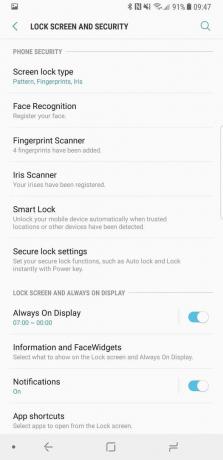


- כברירת מחדל, הטלפון מוגדר ל תמיד להראות את ה-Always On Display (כלומר, זה בדיוק בשם!) אבל אתה לא צריך לשמור את זה ככה - אתה יכול להגדיר לוח זמנים למתי הוא מופעל.
- לדוגמה, אתה יכול להפעיל אותו רק במהלך יום העבודה, ולכבות בלילה, כדי לחסוך בסוללה.
- גלול לשעת ההתחלה הנכונה, לאחר מכן הקש על סיום ו גלול לשעת הסיום הנכונה ו הקש על אישור כדי לקבוע את לוח הזמנים.



אחרי קצת עיבוד דברים קדימה ואחורה, תמצא שילוב של סגנונות והגדרות שמתאימים לך. זוהי דרך מצוינת להתאים אישית את המראה והפונקציונליות של ה-Galaxy S8 שלך.
